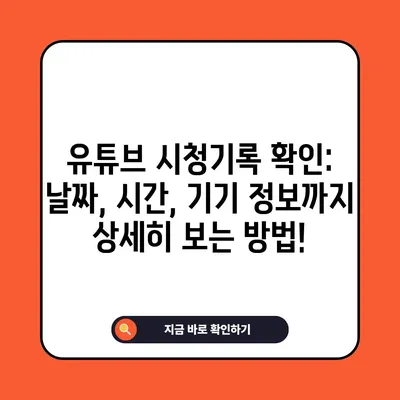유튜브 시청기록 확인 상세 보기 방법 날짜 몇시 몇분 사용기기 까지
유튜브 시청기록 확인 상세 보기 방법 날짜 몇시 몇분 사용기기 까지를 알고 싶으신가요? 최근 몇 년 동안 유튜브와 같은 동영상 스트리밍 서비스의 활용도가 크게 증가했습니다. 코로나19 팬데믹의 영향으로 많은 사람들이 비대면으로 콘텐츠를 소비하게 되었으며, 이는 전 연령층에서 발생한 현상입니다. 특히 어린 자녀를 둔 가정에서는 자녀의 유튜브 시청행태를 관리하기 위해 시청기록을 주기적으로 확인하곤 합니다. 오늘 포스팅에서는 그런 분들을 위해 유튜브 시청기록을 시간 단위로 조회할 수 있는 방법을 자세히 알려드리겠습니다.
유튜브 시청 기록 확인 방법 – 전체 통계, 리스트 확인
유튜브에서 시청기록을 확인하는 가장 간단하고 빠른 방법은 유튜브 애플리케이션의 시청 시간 기능을 이용하는 것입니다. 이 기능을 통해 전체 시청시간 통계와 일별 리스트를 한눈에 확인할 수 있습니다. 다음과 같은 단계를 따르시면 됩니다:
- 유튜브 메인 화면 접근: 유튜브 앱을 열고 오른쪽 상단의 프로필 이미지를 클릭합니다.
| 단계 | 설명 |
|---|---|
| 1 | 유튜브 앱 실행 |
| 2 | 오른쪽 상단 프로필 클릭 |
- 시청 시간 선택: 프로필 화면에서 시청 시간 항목을 선택하여 시청 통계를 확인합니다.
| 시청 시간 확인 | 방법 |
|---|---|
| 클릭 후 | 시청 시간 선택 |
- 통계 확인: 이 화면에서 일일 평균에 대한 시청시간 통계를 확인하고, 지난 7일 동안의 사용량 등을 볼 수 있습니다.
| 지난 7일 통계 | 요일별 평균 |
|---|---|
| 일별 시청시간 | 총 시청시간 |
이제 시청 기록 버튼을 눌러주시기 바랍니다. 요일별로 어떤 콘텐츠를 시청했는지를 상세히 기록해 놓은 리스트를 표시해줍니다. 하지만 이 방법으로는 어떤 기기에서 어떤 시간대에 시청했는지를 파악하기 어렵기 때문에 다음 단계로 넘어가야 합니다.
💡 아기의 수면 패턴을 분석해 보세요. 효과적인 수면 관리의 첫걸음입니다! 💡
유튜브 시청 기록 확인 방법 – 상세 시청이력(시,분) 확인
자세한 시청 기록, 즉 언제, 어떤 기기로 시청했는지를 분석하려면 좀 더 구체적인 단계를 거쳐야 합니다. 이 과정은 다음과 같습니다:
- 유튜브 메인 화면 접근: 여전히 유튜브 앱을 열고 오른쪽 상단의 프로필 이미지를 선택합니다.
| 단계 | 설명 |
|---|---|
| 1 | 유튜브 앱 실행 |
| 2 | 오른쪽 상단 프로필 클릭 |
- 설정 메뉴 선택: 선택한 프로필 화면에서 설정 항목을 클릭합니다.
| 설정 메뉴 확인 | 방법 |
|---|---|
| 설정으로 이동 | 설정 클릭 |
- 기록 및 개인정보 보호 선택: 설정 화면에서 기록 및 개인정보 보호를 찾아 선택합니다.
| 기록 및 개인정보 보호 | 방법 |
|---|---|
| 클릭 후 | 해당 항목 선택 |
- 모든 활동 관리: 이 페이지에서 모든 활동 관리를 눌러 모든 시청 기록을 볼 수 있는 화면으로 넘어갑니다.
| 활동 관리 | 방법 |
|---|---|
| 모든 활동 관리 클릭 | 모든 활동 관리 선택 |
- 상세 시청 이력 확인: 가장 하단으로 스크롤을 내리면 요일별로 시청한 목록 및 각 영상 시청시간이 표시됩니다.
| 요일별 시청 목록 | 세부정보 |
|---|---|
| 요일별 비율 | 시간별로 분석 |
- 세부정보 확인: 특정 기록을 선택하면 상세 정보를 확인할 수 있습니다. 이곳에서 언제, 몇 시, 어떤 기기로 시청했는지를 확인할 수 있습니다.
| 날짜 | 시각 | 기기 |
|---|---|---|
| 2023년 10월 1일 | 오후 3시 15분 | 스마트폰 |
| 2023년 10월 2일 | 저녁 7시 45분 | 태블릿 |
이 과정을 통해 언제, 어떤 기기로 유튜브를 시청했는지에 대한 자세한 정보를 얻을 수 있습니다.
💡 삼성카드 결제 내역을 한눈에 확인해보세요! 💡
유튜브 시청 기록 설정 방법
확인한 시청 기록을 바탕으로 어떤 방식으로 기록을 관리할 수 있는지도 중요합니다. 이 섹션에서는 유튜브 기록을 비활성화하거나 자동삭제 기간을 조정하는 방법에 대해 살펴보겠습니다.
- 유튜브 시청 이력 기록 끄기: 기록을 비활성화하려면 Youtube 기록 저장 중 항목을 선택합니다.
| 설정 방법 | 설명 |
|---|---|
| 항목 선택 | Youtube 기록 저장 중 선택 |
| 비활성화 | 사용 중지 클릭 |
- 유튜브 기록 자동 삭제 기준 설정: 기본적으로 36개월 간 기록이 저장됩니다. 이 기준을 바꾸려면 자동 삭제 항목을 선택합니다.
| 삭제 기준 | 설정 |
|---|---|
| 기본 설정 | 36개월 |
| 변경 방법 | 3개월, 18개월 선택 가능 |
위 절차를 통해 활동 자동 삭제가 설정된 기간 안에서만 시청 기록을 확인할 수 있습니다.
결론
이번 포스팅에서는 유튜브 시청기록 확인 방법에 대해 구체적이고 상세한 정보를 제공하였습니다. 유튜브에서 언제, 몇 시, 몇 분, 어떤 기기로 시청했는지를 파악하는 과정은 유저에게 굉장히 유용한 정보가 될 수 있습니다. 부모는 자녀의 시청 습관을 관리할 수 있고, 개인은 자신의 콘텐츠 소비 패턴을 분석할 수 있습니다. 이러한 시청 기록 확인 방법을 활용하여 보다 건강한 유튜브 시청 습관을 만들어 가시길 바랍니다.
💡 근로자 생활안정자금 대출 한도 및 신청 방법을 한눈에 알아보세요. 💡
자주 묻는 질문과 답변
💡 한국과 사우디아라비아 축구 중계를 실시간으로 확인해 보세요! 💡
질문1: 유튜브 시청기록을 어떻게 삭제하나요?
답변1: 유튜브 앱 내 기록 및 개인정보 보호에서 시청 기록 삭제 옵션을 통해 가능합니다.
질문2: 시청 기록 확인이 안될 경우 어떻게 하나요?
답변2: 기록이 꺼져있을 가능성이 있으니, 설정에서 Youtube 기록 저장 중 항목을 확인하세요.
질문3: 유튜브 시청 기록은 언제까지 저장되나요?
답변3: 기본적으로 36개월 동안 저장되며, 개인 설정으로 변경 가능합니다.
질문4: 특정 날짜의 시청 기록만 확인할 수 있나요?
답변4: 가능합니다. 특정 날짜에 대해 스크롤하여 상세히 확인하실 수 있습니다.
질문5: 유튜브 시청 기록의 자동삭제 주기는 어떻게 설정하나요?
답변5: 자동 삭제 설정에서 원하는 주기를 선택하여 변경할 수 있습니다.
유튜브 시청기록 확인: 날짜, 시간, 기기 정보까지 상세히 보는 방법!
유튜브 시청기록 확인: 날짜, 시간, 기기 정보까지 상세히 보는 방법!
유튜브 시청기록 확인: 날짜, 시간, 기기 정보까지 상세히 보는 방법!